Eigentlich habe ich zum teXchen meistens TeXnicCenter benutzt. Doch da ich jetzt mit vielen Leuten an einer TeX-Datei schreibe und TeXnicCenter nicht wirklich UTF-8 unterstützt, bin ich auf Eclipse mit dem Plug-in Texlipse umgestiegen.
Zudem bietet Eclipse noch die Möglichkeit SVNs direkt mit einzubinden, was es ermöglicht direkt nach der Bearbeitung die Datei zu commiten.
Eine super Anleitung, wie man Eclipse LaTeX beibringt gibt es hier
So nun aber zu dem eigentlichen Thema dieses Beitrags. Eclipse unterstützt standardmäßig den Standard- PDF Reader, in meinem Fall Acrobat.
Leider ist es bei Acrobat nicht möglich die Datei beim kompilieren der TeX-Datei geöffnet zu lassen.
Das ist nun kein so großes Problem, aber auf Dauer nervt es schon vor allem, wenn man auf zwei Bildschirmen arbeitet und auf dem einen schreibt und auf dem anderen die Datei auf hat.
Das zweite in meinen Augen weitaus störendere Problem ist, dass man nach jedem Öffnen der Datei im Acrobt Reader erst noch zu der entsprechenden Stelle scrollen musste, um zu sehen ob die Änderung den gewünschten Effekt hat.
Sumatra PDF ist nun ein Programm, was diese beiden Probleme behebt.
Nun war nur noch die Hürde zu nehmen, wie man Eclipse beibringt, dass er die Datei ordnungsgemäß in Sumatra PDF öffnen soll.
Als erste müssen natürlich Sumatra PDF und Eclipse installiert und fertig eingerichtet sein. Bei Sumatra PDF muss keine weitere Einrichtung vorgenommen werden.
Dann geht man in Eclipse auf Window –> Preferences –> Texlipse –> Viewer Settings
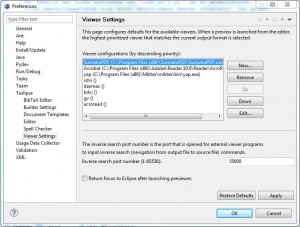
Anschließend kann man entweder einen bestehen den Reader editieren oder einen neuen anlegen.
Ich habe mich für die zweite Variante entschieden, da ich bei einem Wechsel zurück auf den Acrobat Reader diesen nur eine Position nach oben packen muss.
Also wenn ihr einen neuen Viewer erstellen wollt wählt New.
Dann erscheint ein neues Fenster in dem ihr folgende Daten eintragt:
Damit ihr das alles nicht abtippen müsst hier noch einmal zum kopieren:
Viewer name: Der Name, wie der Viewer in den Preferences angezeigt werden soll.
Viewer command: Pfad zu SumatraPDF
Viewer Arguments:
-inverse-search „javaw -classpath <Pfad zu texlipse>\texlipse.jar net.sourceforge.texlipse.viewer.util.FileLocationClient -p 55000 -f %f -l %l“ -reuse-instance %file
Das ist alles eine Zeile, achtet bitte auf die Leerzeilen. Zudem muss noch der Pfad zu Benutzerprofil angepasst werden.
Um diesen Pfad zu finden muss man im .eclipse Ordner auf die aktuelle Eclipse Version gehen, dann unter Plugins und net.sourceforge.texlipse.
Bei mir sieht der Pfad folgendermßen aus:
<Pfad zum Benutzerprofil>\.eclipse\org.eclipse.platform_3.6.1_920333535\plugins\net.sourceforge.texlipse_1.4.1\texlipse.jar […]
DDE message to send on view:
Command: [ForwardSearch(„%fullfile“,“%texfile“,%line,0,0,1)]
Server: sumatra
Viewer input file format: pdf
Inverse searche support: Viewer runs external command
Nun muss das ganze nur noch mit OK bestätigt werden und schon kann man SumatraPDF als Viewer für Texlipse benutzen. =)
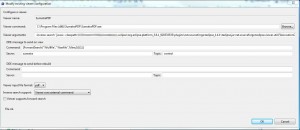

Endlich eine Anleitung für einen Texclipse-Viewer für Windows, der funktioniert wie eVince!
Danke, danke, danke! Und danke Sumatra!
Wieso dauert es immer so lange, bis man unter Windows eine einfache Lösung für ein einfaches Problem bekommt? Da muss erst jemand den 197ten PDF-Viewer bauen…
Noch ein Tipp: Die Anleitung würde noch besser funktionieren, wenn die Viewer Arguments nicht in diese wunderschönen Auto-Format-Anführungszeichen gesetzt wären, sondern ganz trivial in ASCII 0x22
War wieder ’ne Viertelstunde…
Vielen Dank für die Tolle Anleitung, hat super geklappt.
Dankeschön.
Mittlerweile (Sumatrapdf 1.8) kann man in den Einstellungen den Befehl für die Inverssuche direkt setzen. Ich fahre ganz gut mit
C:\Program Files\Java\jdk1.7.0\bin\javaw -classpath "C:\Users\\bin\eclipse-indigo-sr1\plugins\net.sourceforge.texlipse_1.4.2\texlipse.jar" net.sourceforge.texlipse.viewer.util.FileLocationClient -p 55000 -f "%f" -l %l
viel erfolg!
Danke, das werde ich gleich mal testen. =)
Obwohl es nur bedingt zum Thema passt wollte ich darauf hinweisen, dass mit Pdf4Eclipse seit kurzem ein Pdf Reader für Eclipse zur Verfügung steht, der auch SyncTeX beherrscht und sich somit auch bestens als Previewer für Texlipse eignet.
Gute Beschreibung für die aktuelle Version (Juno/Indigo):
http://joerglenhard.wordpress.com/tag/texlipse/
Danke! Funktioniert auch 2019 noch mit Eclipse 2018-12 🙂